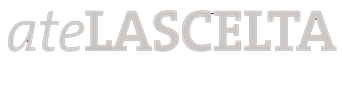Cambiare DNS sul proprio PC o magari sul proprio smartphone è una saggia decisione che migliora la navigazione e l’utilizzo in generale della rete.
Facciamo però prima una piccola introduzione di cosa sono in realtà i DNS e come funzionano. I server DNS offrono un servizio assolutamente indispensabile a qualsiasi utente al mondo che naviga in rete. In pratica trasformano o meglio dire traducono una serie di banali numeri nel nome del vostro sito internet. Quasi nessuno ad esempio entrerebbe su Google digitando “192.168.1.254” ma scrivendo www.google.it. Ovviamente l’ IP che ho utilizzato è semplicemente un esempio.
Per chiunque è facile ricordare il nome del proprio forum, del proprio marchio preferito o semplicemente del proprio motore di ricerca ma sarebbe quasi impossibile ricordare migliaia di combinazioni di numeri solo per visitare un sito.
Per questo motivo diventa importante cambiare DNS nelle impostazioni del vostro PC. Come fare è davvero semplice.
Recatevi alla voce Pannello di controllo\Rete e Internet\Centro connessioni di rete e condivisione. Cliccate sulla voce “modifica impostazioni scheda”. Troverete una serie di icone che identificano la o le vostre connessioni internet disponibili. Solitamente sono presenti quella wireless, quella ethernet o quella bluetooth.
Cliccate con il tasto destro del mouse sulla connessione che state utilizzando (esempio “Wi-Fi” ) e successivamente su “proprietà”. Avrete di fronte una finestrella con due voci “Rete” e “Condivisione”.
Rimanete sulla voce “Rete” e scorrete in basso la lista sino ad arrivare alla voce “protocollo internet versione 4 IPV4”. Selezionatelo e cliccato sul tasto proprietà subito sotto. Vi si aprirà una seconda finestrella con le seguenti voci: “Generale” e “Configurazione alternativa”.
Rimanete su generale e nella parte bassa della finestrella noterete la voce “utilizza i seguenti server DNS”. Spuntando questa voce avrete la possibilità di inserire manualmente i server che preferite. I migliori al mondo sono in assoluto 2: il primo è quello di Google e il secondo è quello di OpenDNS.
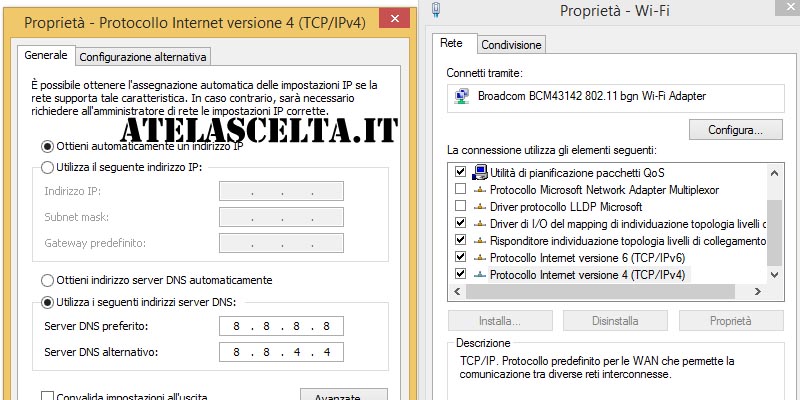
Google DNS
Server DNS preferito: 8.8.8.8
Server DNS alternativo: 8.8.4.4
OpenDNS
Server DNS preferito: 208.67.222.222
Server DNS alternativo: 208.67.220.220
Fatto questo chiudete la finestrella cliccando su ok e riavviate il PC. Solitamente dovrebbero funzionare subito senza il riavvio ma è sempre buona norma eseguirlo per cancellare eventuali impostazioni rimaste in memoria.
Cambiare DNS a volte è anche utile per eludere alcuni blocchi che impostano i nostri provider. Ad esempio non è raro imbattersi in siti streaming bloccati per legge ma che non possono essere chiusi in quanto hanno una collocazione fisica in paesi fuori dalle nostre “competenze”. Per evitare questo vi basterà inserire i DNS di Google e il gioco è fatto. Ecco perchè cambiare DNS è quasi indispensabile.